
php editor Yuzai が QQ Browser の紹介とダウンロードガイドを提供します。 QQ Browser は強力なブラウザ ソフトウェアとして、高速ブラウジング、セキュリティ保護、広告ブロックなど多くの実用的な機能を備えており、ユーザーに深く愛されています。この記事では、ユーザーがこの優れたブラウザ ソフトウェアをよりよく理解し、使用できるように、QQ ブラウザの機能と利点、ダウンロードとインストールの方法を詳しく紹介します。
QQ ブラウザは Tencent がリリースした新世代のブラウザで、高速で安定した Web ブラウジングは 1 億人の消費者と同じ選択です。フル機能の QQ ブラウザは非常にコンパクトで、活発で安定しており、M63 高速コアを使用して Web ページを迅速かつ確実に閲覧します。 QQ ブラウザの新バージョンには、新しいサイドバー、フルスクリーン スキン、画像とテキストを含む Web ページ コレクション、およびその他の拡張ソフトウェアも含まれています。 QQ ブラウザを体験したい場合は、Huajun Software Park から無料でダウンロードできます。
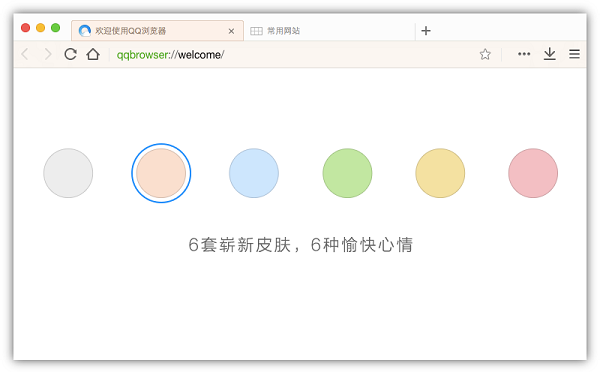
#QQ ブラウザ機能の紹介
1. 新たにアップグレードされたサイドバー サイドバーニュース情報、イッキウォッチ、ライブストリーミング、パーソナルコレクションなどのコーナーを充実させ、より質の高い情報サービスをユーザーに提供します。 2. フルスクリーンの携帯電話スキン上記のランダムな超透明な壁紙とすりガラスのマット ページを使用して、新鮮な驚きを与えます。 3. M63 高速コアコア機能は強力で、Web ページをすばやく開き、想像よりも速く瞬時に実行できます。 4. 画像とテキストを含むページのコレクション ログインすると、画像コレクション、テキスト、クリーンアップされたページ記事テキストがワンクリックで同期され、並べ替えと管理が簡単になります。 5. 多数の拡張ソフトウェアには、モバイル WeChat、翻訳ツール、スクリーンショット ツール、広告フィルターなどの特別なツールや拡張ソフトウェアが組み込まれており、顧客向けに完全に機能するブラウザを作成します。QQ ブラウザのダウンロードとインストール
1. まず、この Web サイトから新しいバージョンの QQ ブラウザ インストール パッケージを無料でダウンロードし、 exe ファイルを右クリックし、マウスをダブルクリックしてインストールを開始します。下の図に示すように、プライバシー オプション、クイック インストール、カスタム インストールがあります。 2. [プライバシーを有効にする] を有効にすると、ユーザーは [クイック インストール] を選択し、[インストール] ボタンをクリックするだけで迅速にインストールできるようになります。クイック インストールでは、モバイル ソフトウェアがインストール場所を検出し、デフォルトで C ドライブにインストールします。不要なバンドルを削除できるため、カスタム インストールをお勧めします。 3. もちろん、[カスタマイズ インストール] を選択することもできます。[カスタマイズ インストール] を選択した後、アクセス ボタンをクリックしてインストール パスをカスタマイズし、QQ ブラウザをインストールする場所を選択できます。また、デスクトップ アイコンの作成、クイック起動バーへの追加、デフォルト ブラウザとしての設定やロックなど、その他の追加オプションもあり、ユーザー エクスペリエンスの向上に参加することもできます。デフォルト設定はすべて有効になっており、必要に応じて選択できます。自分のニーズに合わせて。 4. パスをカスタマイズし、追加のオプションを選択した後、[インストール] をクリックするだけです。インストール プロセスには時間がかかるため、しばらくお待ちください。インストールが完了すると、QQ ブラウザが実行され、誰もがそれを直接体験できます。
#1. QQ ブラウザで無料のダウンロード場所を設定するにはどうすればよいですか?
1. 以下に示すように、マウスをダブルクリックして QQ ブラウザを開き、ページの右端にあるボタンをクリックして [設定] ボタンをクリックします。次に、設定ページを開きます。ブラウザを設定または変更するには、基本設定、ロゴ設定、アクションとショートカット、詳細設定、広告フィルター、セキュリティ設定などのいくつかの設定オプションがあります。ダウンロード先を変更したい場合は、下図のように、基本設定ページのダウンロード設定項目にある[変更]ボタンをクリックするだけです。 「」ボタンをクリックすると、必要なファイルを選択できます。ユーザーは、主にダウンロードしたファイルを検索するのに便利なため、配置場所をカスタマイズでき、最後に「OK」をクリックします。これにより、QQ ブラウザがダウンロードして保存される場所が変更されます。簡単ですか?
#2. QQ ブラウザはどのようにしてアクセス データをクリアしますか?1. 最初にクリックして QQ ブラウザを開きます。
2。右端の [メニュー バー] ボタンをクリックすると、メモの管理、履歴の表示、オンライン トレースのクリア、ダウンロード センターの確認、印刷、および設定を行うことができます。皮膚やその他の機能を変化させます。通常、新規アカウント、トレースなしの 3 つのモードがある新規作成ダイアログ ボックスの変更、ページを写真またはドキュメントとして保存、画像のサイズや比率、ロックの有無などの機能設定を変更することもできます。最も重要な点は、QQ ブラウザにログインすることでメモ、オプション、アプリケーション クラウド、その他のコンテンツを同期でき、分類されたクエリと管理が容易になることです。下の図に示すように:
3. 下の図に示すように、コンピュータのマウスを移動して [設定] ボタンをクリックします:
4. 設定コントロール パネルを開きます。基本設定、ロゴ設定、アクションとショートカット、詳細設定、広告フィルター、セキュリティ設定など、さまざまな設定オプションがあります。ここでは、[詳細設定] ボタンを選択して開きます。以下の図:
5. 次に、[詳細設定] ボタンをクリックし、[セキュリティとプライバシー] 列を探して、[アクセス データのクリア] をクリックします。ここでは、コンテンツの資格を設定および管理することもでき、同時にユーザー エクスペリエンス向上計画への参加、「Do Not Track (DNT)」機能のオン、プッシュ サービスのオフなどを行うことができます。
QQ ブラウザ更新ログ
【新規追加】
新しいスキンの単一行モードは最後までシンプルになります
すべてのキーボード ショートカットを無効にする機能の新規追加と一部のキーボード ショートカットの削除機能の新規追加
##[改善]インポート データの適用範囲の最適化クラッシュ後の固定テキスト ボックスのビジュアル コミュニケーション デザインを改善します。[パッチ]URL のプリロードと新しいアカウント ダイアログ ボックスの間の競合を修正します。新しい問題を修正します。特定の状況下でダイアログ ボックスがクラッシュする以上がQQブラウザソフト紹介_QQブラウザダウンロードの詳細内容です。詳細については、PHP 中国語 Web サイトの他の関連記事を参照してください。